- Autora Jason Gerald [email protected].
- Public 2023-12-16 11:00.
- Última modificació 2025-01-23 12:10.
GIMP (GNU Image Manipulation Program) és una alternativa lliure de Photoshop de codi obert disponible per a tots els sistemes operatius. Podeu descarregar-lo des del lloc per a desenvolupadors de GIMP. La instal·lació de GIMP és molt similar a la instal·lació de la majoria d’altres programes.
Pas
Mètode 1 de 3: Windows
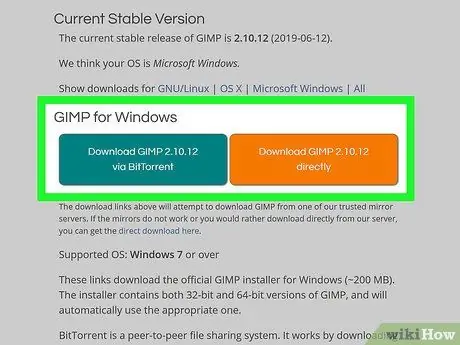
Pas 1. Descarregueu l'instal·lador de GIMP
Podeu descarregar-lo gratuïtament des de gimp.org/downloads.
Feu clic a l'enllaç "aquest enllaç" per baixar el fitxer. En fer clic a l'enllaç "Baixa GIMP", es descarregarà GIMP mitjançant BitTorrent
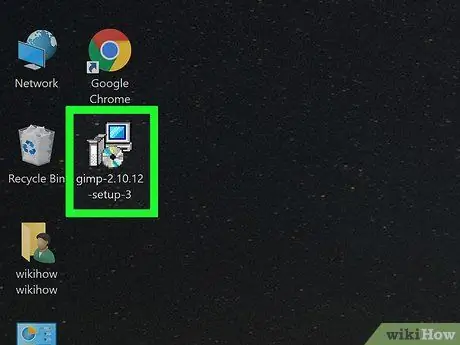
Pas 2. Executeu l'instal·lador de GIMP
Podeu trobar-lo a la ubicació on l’heu desat, normalment a Baixades / Les meves baixades.
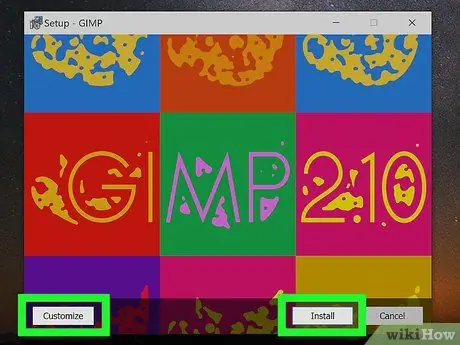
Pas 3. Seguiu les instruccions per instal·lar GIMP
La majoria dels usuaris poden ometre aquesta configuració.
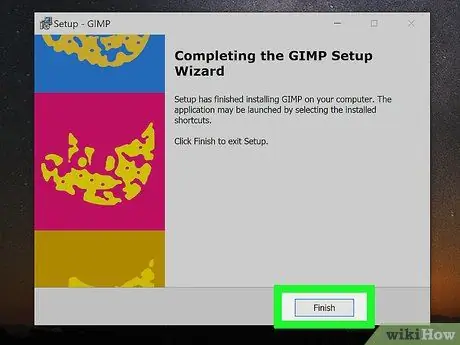
Pas 4. Completeu la instal·lació
Després de seleccionar el format de fitxer, s'instal·larà GIMP. Pot trigar uns minuts.
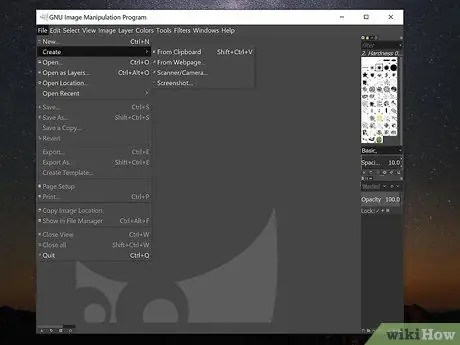
Pas 5. Comenceu a utilitzar GIMP
Un cop acabat d’instal·lar GIMP, podeu començar a utilitzar-lo. Consulteu la guia de Wikihow per obtenir consells sobre com començar amb GIMP.
Mètode 2 de 3: OS X
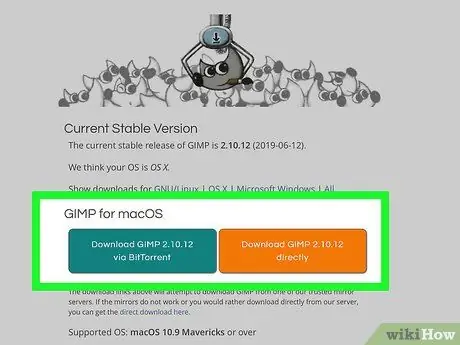
Pas 1. Descarregueu l'instal·lador de GIMP
Podeu descarregar-lo gratuïtament des de gimp.org/downloads.
Assegureu-vos de descarregar el "paquet original" més recent
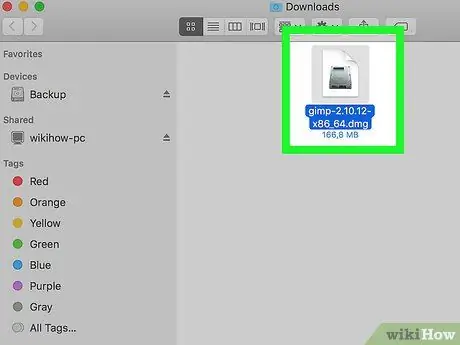
Pas 2. Obriu el fitxer DMG
El podeu trobar a la carpeta Descàrregues. Veureu la icona GIMP quan obriu el fitxer DMG.

Pas 3. Arrossegueu la icona GIMP a la carpeta Aplicacions
Espereu un moment mentre el programa es copia.

Pas 4. Obriu GIMP des de la carpeta Aplicacions
Si rebeu un missatge que us indica que no es pot obrir GIMP perquè s'ha descarregat d'Internet, seguiu llegint.
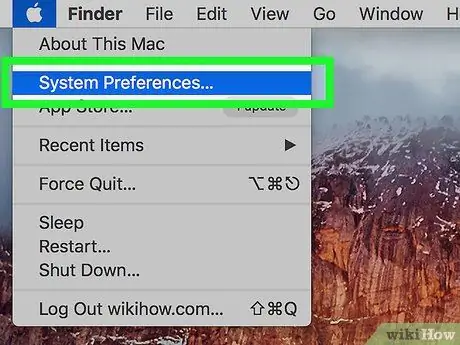
Pas 5. Feu clic al menú Apple i seleccioneu Preferències del sistema
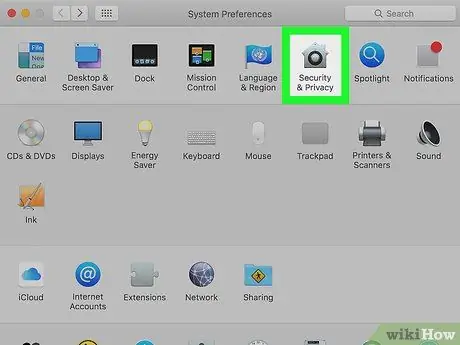
Pas 6. Aneu a l'opció "Seguretat i privadesa"
A la part inferior de la finestra, veureu un missatge que indica que GIMP està bloquejat.
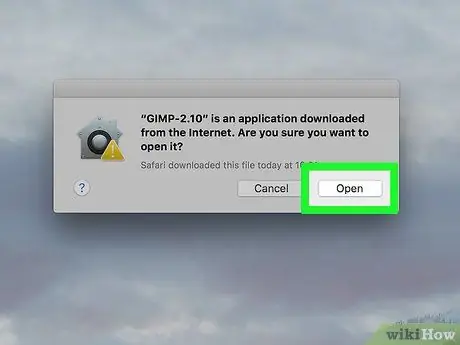
Pas 7. Feu clic a
Obre de totes maneres.
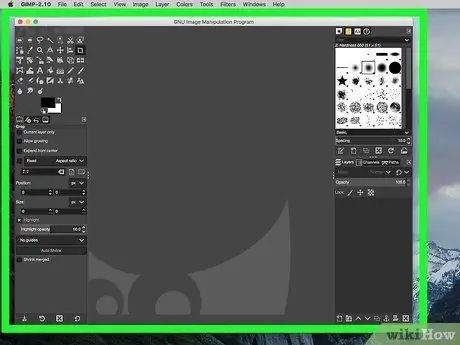
Pas 8. Comenceu a utilitzar GIMP
Un cop acabat d’instal·lar GIMP, podeu començar a utilitzar-lo. Consulteu la guia de Wikihow per obtenir consells sobre com començar amb GIMP.
Mètode 3 de 3: Linux
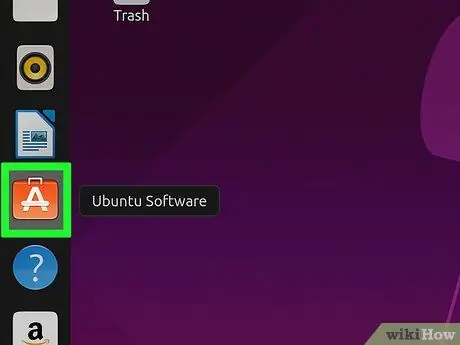
Pas 1. Executeu el gestor de paquets
GIMP es pot descarregar mitjançant el gestor de paquets de la distribució Linux. Aquesta utilitat us permet cercar, descarregar i instal·lar nous programes per a Linux.
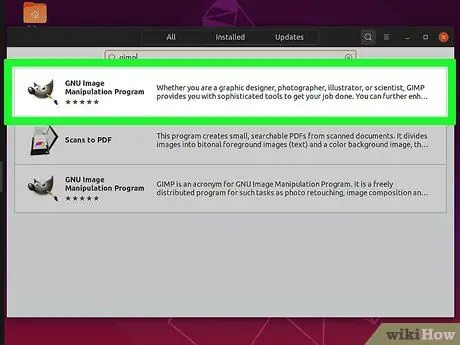
Pas 2. Cerqueu "gimp"
Normalment és el primer resultat dels resultats de cerca.
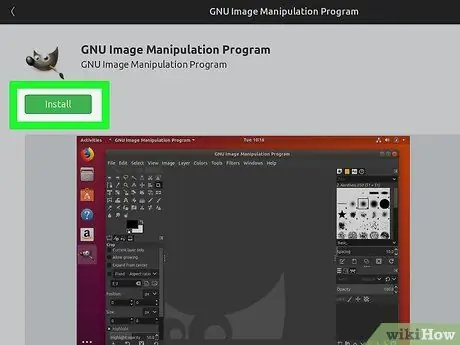
Pas 3. Feu clic al botó "Instal·la"
GIMP es descarregarà i s’instal·larà automàticament.
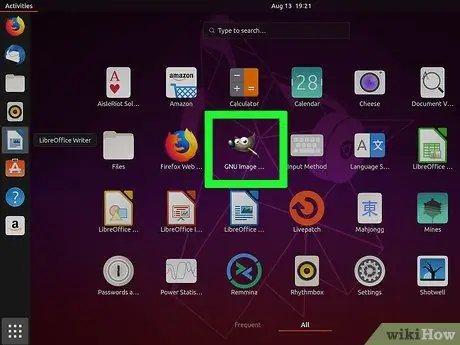
Pas 4. Executeu GIMP
Podeu trobar GIMP a la carpeta Aplicacions. Feu doble clic per començar.






